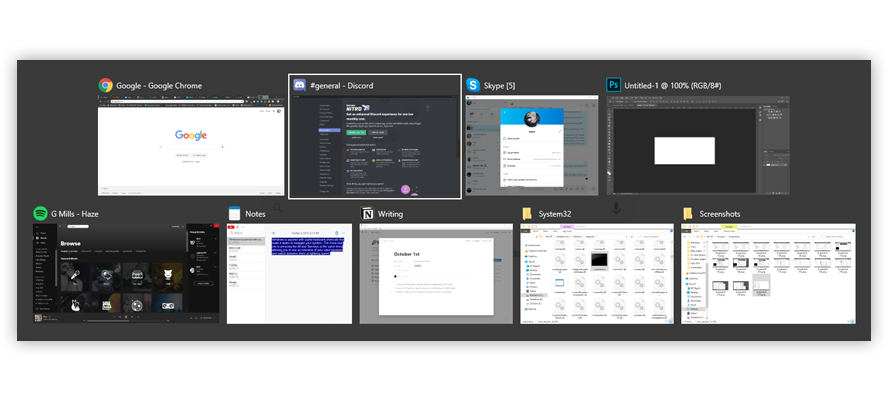Windows에서 Pages 파일을 열지 못했습니까? 당신은 혼자가 아닙니다. 많은 사람들이 같은 문제를 겪었습니다.
Pages 파일은 Microsoft Word의 Apple 버전입니다. 안타깝게도 Windows (또는 Word)가 .pages 파일 확장자를 인식하지 못하기 때문에 Word를 사용하여 Windows에서 직접 Pages를 열 수 없습니다.
이 가이드에서는 Windows 및 Microsoft Word에서 Pages 파일을 여는 데 도움이됩니다.

.pages 파일이란?
Windows에는 Word 문서라는 문서를 작성, 편집 및 작성하는 데 도움이되는 Microsoft Word가 있습니다. 반면에 Mac은 Pages가 동일한 작업을 수행합니다. 이는 Pages 파일이 Microsoft Word의 Apple 버전임을 의미합니다.
안타깝게도 Windows에서 페이지를 직접 열 수 없습니다. Pages 파일은 macOS 컴퓨터에서 작동하도록 만들어 졌으므로 Windows PC (또는 Microsoft Word)는 .pages 파일 확장자를 인식하지 못합니다.
Word를 사용하여 Windows PC에서 Pages 문서를 직접 열려고하면 성공하지 못합니다.
그러나 Windows PC에서 페이지 형식 파일을 여는 데 사용할 수있는 트릭이 있습니다.
Mac 용 작업 관리자는 무엇입니까
Windows에서 페이지 파일을 여는 방법
Windows에서 .Pages 형식을 여는 데 사용할 수있는 여러 가지 방법이 있습니다. 다음은 몇 가지입니다.
솔루션 # 1 : zip 압축을 통해 페이지 열기
Windows에서 Pages를 열려면 파일 확장자 .pages를 변경하여 파일 형식을 변경해야합니다.
Windows 파일 시스템에서 간단한 파일 확장자 수정을 통해 파일을 zip 파일 형식으로 변경합니다.
시작하기 전에 Windows 탐색기에서 쉽게 액세스 할 수있는 위치에 Pages 파일의 사본을 저장했는지 확인하십시오. 그 후 다음을 수행하십시오.
- .pages 파일의 사본을 만드십시오 (이는 무언가를 엉망으로 만들 경우를 대비 한 예방 조치입니다).
- .pages 파일을 마우스 오른쪽 버튼으로 클릭하고 이름 바꾸기
- .pages 확장자를 삭제하고 바꾸다 .zip 확장자 *로 된 다음 시작하다 키를 눌러 확장 변경 사항을 저장합니다. 예를 들어, 파일 이름이 today.pages이면 today.zip으로 변경하십시오.

- 파일 압축 해제 : 새로 이름이 변경된 .zip 파일을 두 번 클릭하여 열고 (압축 해제) Microsoft Word, Office 또는 WordPad 내에서 페이지 형식 콘텐츠를 열고 액세스합니다.

- 압축 된 폴더에는 3 개의 파일이 있습니다. QuickLook 폴더를 두 번 클릭하여 엽니 다.

- QuickLook 폴더에서 PDF 및 JPG 파일을 찾을 수 있습니다. PDF 파일을 두 번 클릭하면 열려는 페이지 파일입니다.

- Word에서 Pages 문서 (생성 한 PDF 문서)를 읽거나 편집하려면 PDF 문서를 Word 문서로 변환합니다.
* 여기에 중요한 노트 :
PowerPoint 2016에서 디자인 아이디어를 켜는 방법
이 솔루션을 사용하려면 .pages 확장자를 변경할 수 있도록 Windows에 파일 확장자가 표시되어야합니다.
파일 확장자를 표시하려면 :
- 이동 폴더 옵션
- 딸깍 하는 소리 전망
- 선택 취소 '알려진 파일 형식의 확장자 숨기기'(파일 확장자 경고 변경 경고는 무시해도됩니다).
- 이제 파일 확장자가 표시됩니다.

솔루션 # 2 : Google 드라이브에 페이지 문서 업로드
이것은 Windows 또는 다른 운영 체제에서 PAGES 파일을 보는 빠른 방법입니다. Windows에서 Pages 파일을 열려면 :
- 페이지 문서를에 업로드 및 저장 구글 드라이브 (Google 드라이브에 액세스하려면 Gmail 계정이 있어야합니다. 아직 계정이 없다면 새로 만드세요.)
- 드라이브에서 문서를 마우스 오른쪽 버튼으로 클릭 한 다음 ' 다음으로 열기 . '
- '추천 앱'에서 CloudConvert , 다음 로그인 Gmail 계정으로

- 필요한 경우 서비스 약관을 검토 한 다음 ' 허용하다 . '
- 아직 CloudConvert 계정이없는 경우 새로 만듭니다.
- 귀하의 문서는 변환 준비 .
- 문서에 ' 준비된 , '드롭 다운 메뉴를 클릭하고' 문서 , '다음에' 문서 '또는' docx '파일을 사용하여 Word에서 열 수 있습니다.

- 완료되면 빨간색 ' 변환 시작 '버튼을 클릭합니다.
- 다운로드가 완료되면 녹색 ' 파일 표시 '버튼을 클릭합니다.

- 드라이브에서 미리보기가 열립니다. 클릭 다운로드 '화면 오른쪽 상단에 있습니다. (아래를 가리키는 화살표).

- 다운로드가 완료 될 때까지 기다린 다음 딸깍 하는 소리 화면 왼쪽 하단의 다운로드 바 옆에있는 화살표를 클릭 한 다음 ' 열다 . '

- 이제 문서가 Microsoft Word에서 열립니다.
마무리
이러한 솔루션이 도움이되었다고 생각합니다.
Mac에서이 비정상적인 문제가 발생하거나 Windows에서 Pages 형식 파일을 열려면이 문서가 도움이 될 것입니다. 나중에이 기사가 다시 필요할 수 있으므로 북마크 할 수 있습니다.
Windows 또는 Mac 제품이 필요하십니까? 필요한 모든 Microsoft 및 Mac 제품을 얻을 수 있습니다. 여기 !
다음 읽기
> 수정 됨 : MacBook Pro 부팅 검은 색 화면